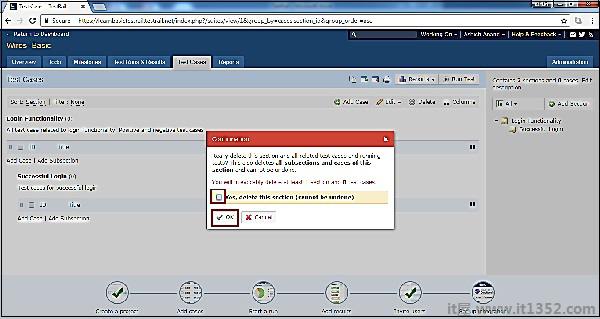TestRail 支持进一步组织的测试套件.测试套件的测试用例可以分为不同的部分.部分用于将测试用例组织成组,以便在高级到低级设计中轻松识别相关测试用例.
TestRail支持灵活,轻量级的测试管理.
测试用例被组织到测试套件中
在项目模块或功能中创建测试套件.
测试案例的维护取决于关于项目规模.
理想情况下,测试套件包含大约100个测试用例.
建议在项目模块的许多测试用例的情况下,在功能级而不是模块级分解测试套件.
要添加部分,用户应执行以下步骤
从仪表板中选择一个项目,然后转到"测试用例"选项卡.
单击"添加部分"按钮,如下面的屏幕截图所示
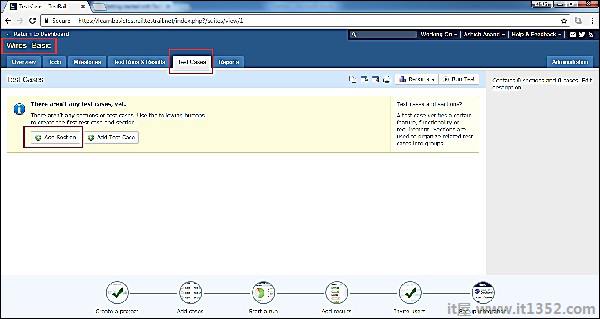
它将打开添加部分弹出,用户输入部分名称和描述(可选).
在说明字段中,用户可以选择插入一个或多个表格.符号位于右侧,如下面的屏幕截图所示
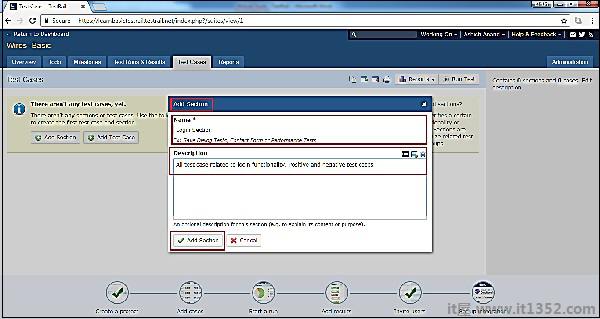
现在单击添加部分按钮,如上所示.添加了部分,可以在右侧查看文件夹结构.
在左侧,用户可以看到部分名称,描述和编号.部分中关联的测试用例.
还有另一个选项可以添加sub : 部分来组织宏级别的测试用例,如下面的截图所示
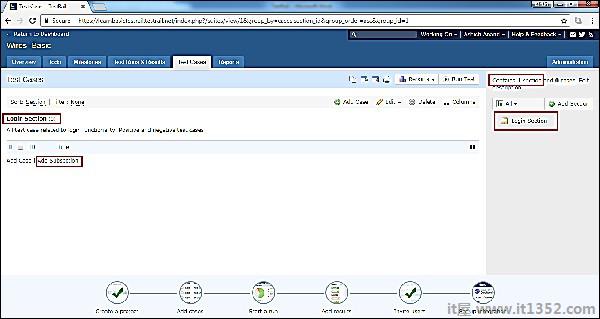
用户可以在一个部分下添加不同的子部分来组织宏级别的测试用例.在添加子节时应遵循以下步骤
选择要添加的部分子部分,然后单击添加子部分按钮,如上一屏幕截图所示.
它将打开添加部分弹出窗口,用户必须输入部分名称和描述(可选).
在说明字段中,用户可以选择插入一个或多个图像.符号出现在右侧,如下面的屏幕截图所示
然后点击底部的添加部分按钮添加子部分.
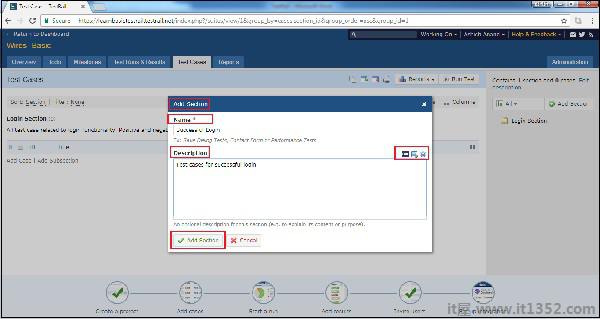
添加了部分,可以在右侧查看文件夹结构.在左侧,用户可以看到部分名称,描述和否.部分内关联的测试用例.
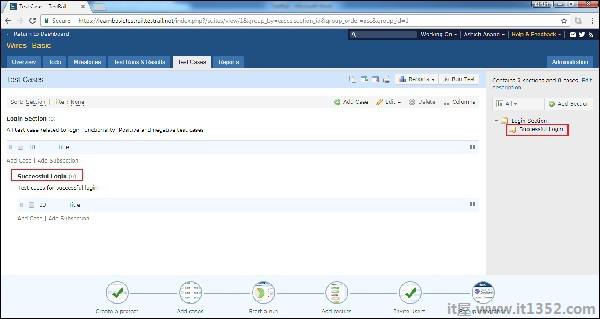
此功能允许编辑现有的部分或子部分.以下步骤应执行以编辑部分
将光标放在部分名称上,显示2个不同的图标.
铅笔图标用作编辑.点击编辑符号,如下图所示截图
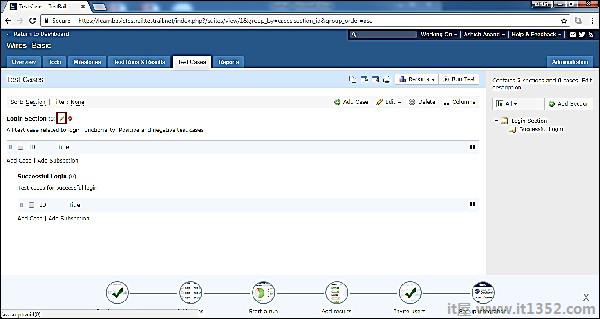
打开编辑部分弹出,用户可以编辑部分名称和描述.之后点击保存更改按钮,如下面的屏幕截图所示.该部分的名称和描述将被更改.
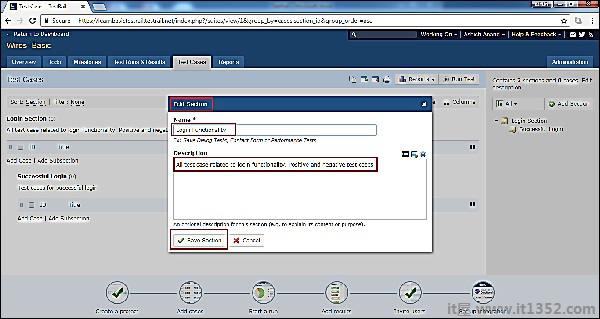
此功能允许删除部分.删除部分时,它将删除部分内的所有内容,如子部分,测试等.要删除部分,用户应执行以下步骤
将光标放在部分名称上,它会显示2个不同的图标.
第二个图标用作删除.点击删除符号,如下面的屏幕截图所示

将显示确认弹出窗口以确认要删除,请选中是的复选框,删除此部分并单击"确定"按钮,如下面的屏幕截图所示.选中复选框后,才会启用"确定"按钮. P age将被刷新,部分将被删除.